git では、checkout は「チェックアウト」を意味します。このコマンドは、ブランチを切り替えたり、作業ツリー ファイルを復元したりするために使用されます。構文は、「git checkout ブランチ名」または「git checkout パラメータ オプション ブランチ」です。
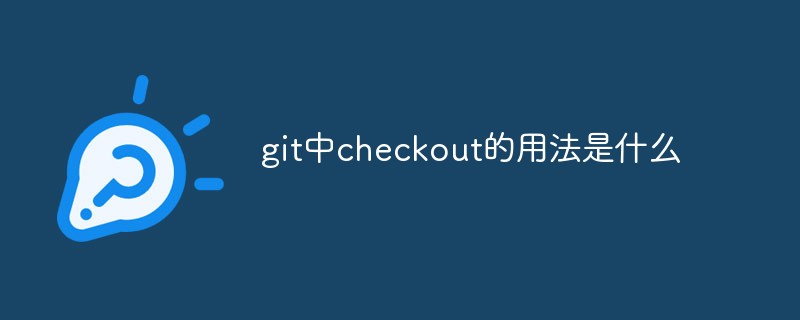
この記事の動作環境: Windows 10 システム、Git バージョン 2.30.0、Dell G3 コンピューター。
git での checkout の使用法とは何ですか
Checkout (チェックアウト) は、git で最もよく使用されるコマンドの 1 つです。熟練度は git の理解と習得の熟練度に直接影響するため、このコマンドについて適切に要約する必要があります。
1. 基本
チェックアウトの最も一般的に使用される使用法は、作業ブランチを切り替えることです:
git checkout branchName
このコマンドは、現在の作業ブランチを BranchName に切り替えます。さらに、次のコマンドを使用して、新しいブランチの作成中にブランチを切り替えることができます:
git checkout -b newBranch
このコマンドは、次の 2 つのコマンドの実行結果と同等です:
1. git branch newBranch 2. git checkout newBranch
このコマンドは次のとおりです:
git checkout -b|-B <new_branch> [<start point>]
このコマンドの応用シナリオは次のとおりです: git からプロジェクトを複製するだけで、プロジェクトのブランチ ステータスを確認できます。
複製後に、次のことがわかります。デフォルトではマスターローカルブランチのみが作成され、他はリモートブランチになりますが、このときnewBranchのリモートブランチに切り替えたい場合はどうすればよいでしょうか?多くの方法がありますが、ここでは 2 つを簡単に紹介します:
方法 1: git checkout -b
git checkout -b newBranch origin/newBranch
を使用する方法 2: git Branch git branch newBranch origin/newBranch
git checkout newBranch

 #3. 拡張子
#3. 拡張子
使用法 1:
git checkout [<commit id>] [--] <paths>
このコマンドは主に、指定されたファイルをチェックアウトするために使用されます。
コミット ID を入力しない場合、ファイルはデフォルトでステージング領域からチェックアウトされます。ステージング領域が空の場合、ファイルは最新の送信ステータスにロールバックされます。
例:
一時記憶領域が空の場合、特定のファイルの変更を中止したい場合は、次のコマンドを使用して元に戻すことができます:
git checkout [--] <paths>
コミット ID (本質的にはコミット ハッシュであるコミット ハッシュ、ブランチ名、またはタグのいずれか) を入力すると、ファイルは指定されたコミット ハッシュからチェックアウトされます。特定のファイルを特定のコミット状態に復元するために使用されます。
使用法 2:
git checkout -b <new_branch> [<start_point>]
このコマンドは、記事の冒頭で説明したチェックアウトの一般的な使用法の拡張です。ブランチまたはコミットを指定して、新しいブランチを作成し、スイッチすることができます。このブランチでは、このコマンドは次の 2 つのコマンドの実行結果と同等です:
1. git branch <new_branch> [<start_point>] 2. git checkout <new_branch>
以上がgit でのチェックアウトの使用法は何ですか?の詳細内容です。詳細については、PHP 中国語 Web サイトの他の関連記事を参照してください。